LINUX网络设置、DHCP原理与配置
查看网络配置
1.网络接口信息
ifconfig
2.查看主机名
hostname [主机名] 临时修改
hostnamectl set-hostname 永久设置主机名
3.查看路由表条目
route -n
4.获取socket统计信息
ss[选项]
测试网络连接
1.测试网络连通性
ping [选项] 目标主机
2.跟踪数据包
traceroute 目标主机地址
测试从当前主机到目的主机之间经过的网络节点
3.域名解析
nslookup 目标主机地址 [DNS服务器地址]
host
dig
使用网络配置命令
1.临时配置——使用命令调整网络参数
1)简单、快速,可直接修改运行中的网络参数
2)一般只适合在调试网络的过程中使用
3)系统重启以后,所做的修改将会失效
2.永久设置——通过配置文件修改网络参数
1)修改各项网络参数的配置文件
2)适合对服务器设置固定参数时使用
3)需要重载网络服务或者重启以后才会生效
1.设置网络接口的IP地址
ifconfig 网络接口 ip地址 [netmask 子网掩码]
2.禁用或者重新激活网卡
ifconfig 网络接口 up
ifconfig 网络接口 down
3.设置虚拟网络接口
ifconfig 网络接口:0(序号) IP地址
4.设置路由记录
vim /etc/sysconfig/static - routes 永久添加静态路由
any net <网段地址>/<子网掩码> gw <网关地址> dev <网卡名>
route del default gw IP地址 删除路由表中的默认路由
修改网络配置文件
1.网络接口配置文件
/etc/sysconfig/network-scripts/目录下
2.启用、禁用网络接口配置
systemctl restart network
重启network网络服务
禁用、启用网络接口
ifdown ens33 ifup ens33
3.域名解析配置文件
/etc/resolv.conf文件
vim /etc/resolv.conf
保存本机需要使用的DNS服务器的IP地址
4.本地主机映射文件
/etc/hosts文件
cat /etc/hosts
保存主机名与IP地址的映射记录
hosts文件和DNS服务器的比较
-
默认情况下,系统首先从hosts文件查找解析记录
-
hosts文件只对当前的主机有效
-
hosts文件可减少DNS查询过程,从而加快访问速度
DHCP工作原理
1.DHCP(Dynamic Host Configuration Protocol,动态主机配置协议)
-
由Internet工作任务小组设计开发
-
专门用于为TCP/IP网络中的计算机自动分配TCP/IP参数的协议

使用DHCP的好处
- 减少管理员的工作量
- 避免输入错误的可能
- 避免IP地址冲突
- 当更改IP地址段时,不需要重新配置每个用户的IP地址
- 提高了IP地址的利用率
- 方便客户端的配置
DHCP的分配方式
- 自动分配:分配到一个IP地址后永久使用
- 手动分配:由DHCP服务器管理员专门指定IP地址
- 动态分配:使用完后释放该IP,供其他客户机使用
DHCP工作原理(租约过程)
客户机从DHCP服务器获得IP地址的过程称为DHCP的租约过程
1)当一个DHCP客户机启动时,客户机还没有IP地址,所以客户机需要用过DHCP获取一个合法的地址,此时DHCP客户机以广播方式发送DHCP Discover发现信息来寻找DHCP服务器
2)DHCP服务器接收到了来自客户机请求IP地址的信息时,在自己的IP地址池中查找是否有合法的IP地址提供给客户机。如果有,DHCP服务器将此IP地址做上标记,加入到DHCP Offer的消息中,然后广播DHCP Offer消息
3)DHCP客户机从接收到的第一个DHCP Offer消息中提取IP地址,发出IP地址的DHCP服务器将该地址保留,这样该地址就不能再分配给另一个DHCP客户机
4)DHCP服务器接收到DHCP Request消息后,以DHCP ACK消息的形式向客户机广播成功确认,该消息包含IP地址的有效租约和其他可配置的信息。当客户机收到DHCP ACK消息时,配置IP地址,完成TCP/IP的初始化
重新登录:DHCP客户机每次重新登录网络时,不需要再发送DHCP Discover信息,而是直接发送包含前一次所分配的IP地址的DHCP Request请求信息。(如果超过租约一段时间,并没有续约 可能IP地址被其他客户机用掉)
更新租约:当DHCP服务器向客户机出租的IP地址租期达到50%时,就需要更新租约
客户机直接向提供租约的服务器发送DHCP Request包,要求更新现有的地址租约
DHCP配置
DHCP服务
-
为大量客户机自动分配地址,提供集中管理
-
减轻管理和维护成本、提高网络配置效率
1.配置:需要四台虚拟机,两台Linux,两台Windows
选取其中一台为DHCP服务器,另外三台为DHCP客户端
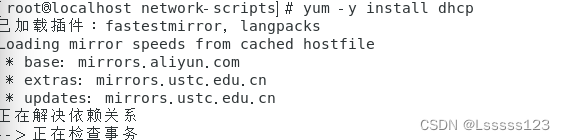
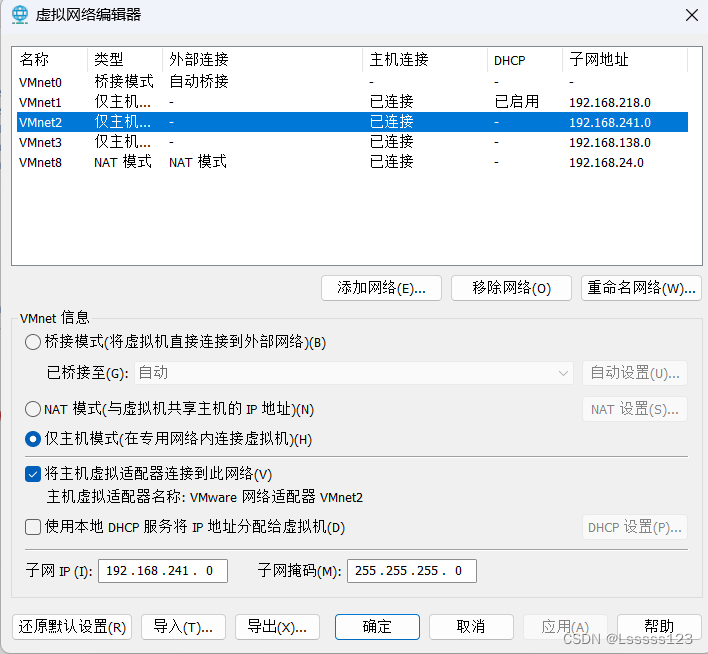
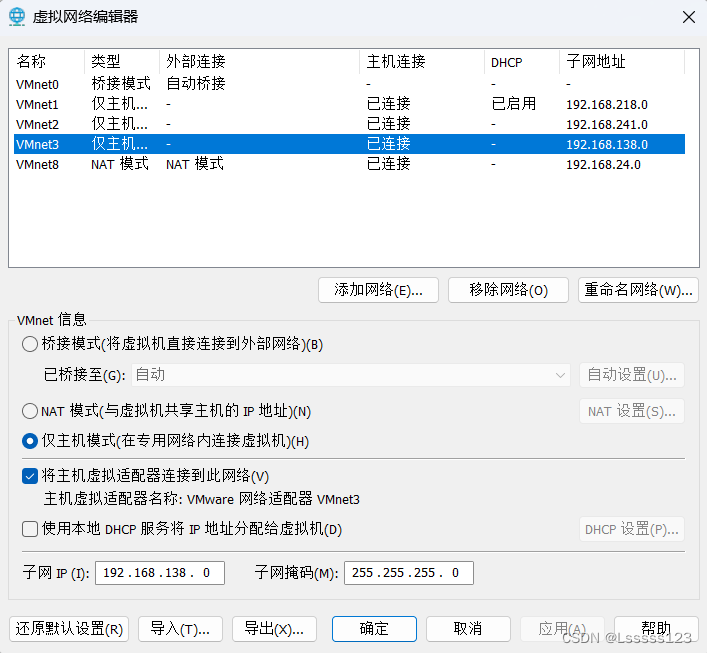
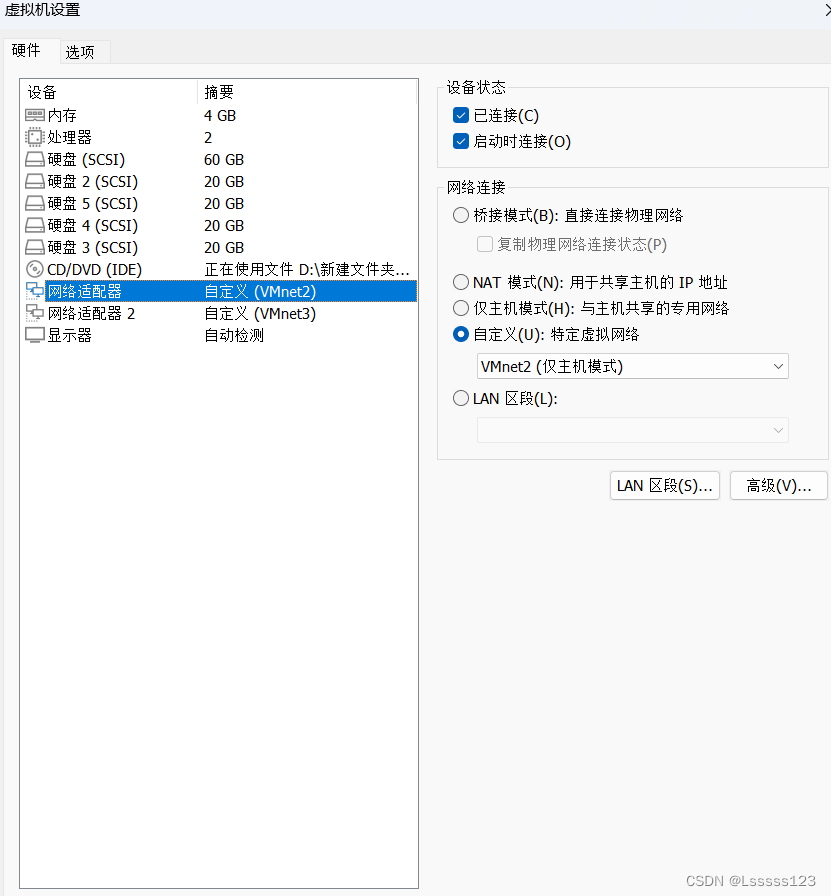
第一个Linux虚拟机设置
1.cd到这个这个目录下面会发现此时的dhcpd.cpnf文件为空但是会提升示你去查看另一个文件的路径
然后将该文件覆盖/etc/dhcp/dhcpd.conf这个文件
然后ifconfg查看一下网卡
然后将设置外网网口
ifconfig ens 34 12.0.0.50(ens取决于ifconfig的第二个ens)
2.vim /etc/dhcp/dhcpd.conf 编辑这个文件 修改添加以下内容
网卡
2.设置boss专用IP地址
00:0c:29:47:A7:88;这串代码由windows内外网虚拟机提供
提供命令 ipconfig /all
3.设置完毕之后,重启dhcp服务,读取新的配置,查看hdcp服务的状态是否为开启
第二个Linux虚拟机设置
打开网卡配置文件vim /etc/sysconfig/network-scripts/ifcfg-ens34
将以下内容删除修改
原:
改:
操作完成之后重启网卡文件
systemctl restart network
第一个内网Windows
记得设置为VMnet2(内网)
然后ipconfig查看
如果没有显示出来
就ipconfig /releaes (释放)然后
ipconfig /renew(相当于刷新)
第二个Windows虚拟机
FTP服务器的配置
FTP服务:用来传输文件的协议
1.FTP服务器默认使用TCP协议的20、21端口与客户端进行通信
20端口:用于建立数据连接,并传输文件数据
21端口:用于建立控制连接,并传输FTP控制命令
2.FTP数据连接分为主动模式和被动模式
主动模式:服务器主动发起数据连接
被动模式:服务器被动等待数据连接
配置过程
模拟用户传输数据
准备两个虚拟机一个Linux和一个Windows虚拟机
yum -y install vstfpd
然后备份文件
然后关闭防火墙,和核心防护
2.编辑文件vim /etc/vsftpd/vsftpd.conf
再设置一下白名单
设置完成之后保存退出
3.重启一下程序 查看状态
4.创建两个用户并赋予密码
5.去到Windows虚拟机测试
可以看到zhangsan用户目录下的bb文件内容已经被下载到Windows当中
6.将bb这个文件修改一下名字和内容然后上传到Linux虚拟机的zhangsan’用户目录下
7.查看传输过来的文件
8.白名单设置(黑名单)
在里面添加zhangsan
然后zhangsan用户为白名单可以登录
9.到Windows虚拟机中测试用户登录
想要文件传输到Windows桌面就







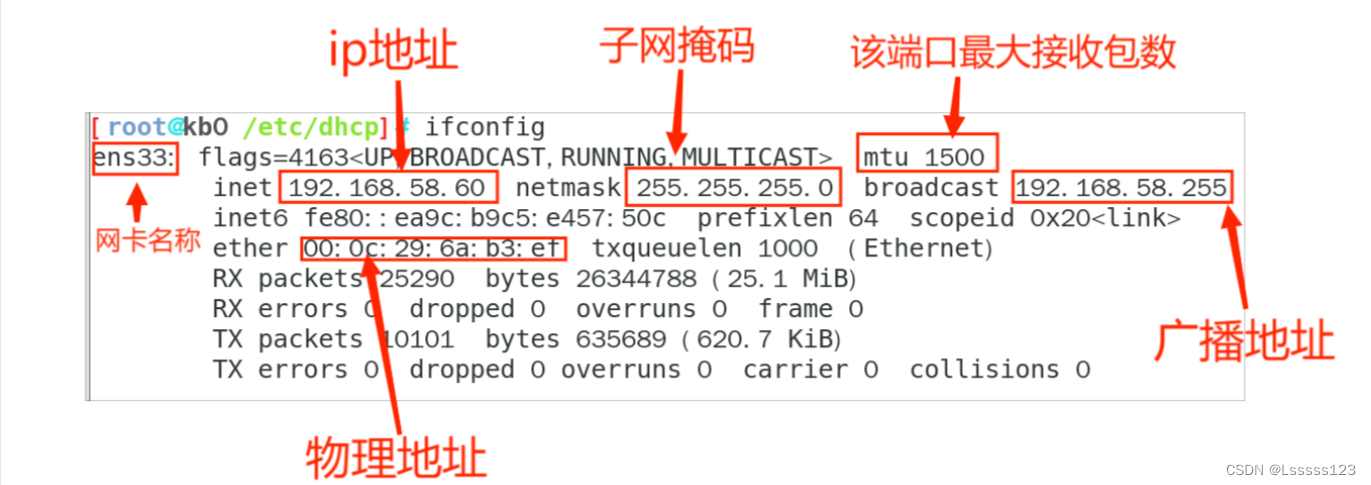

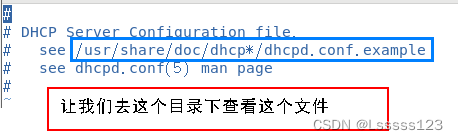
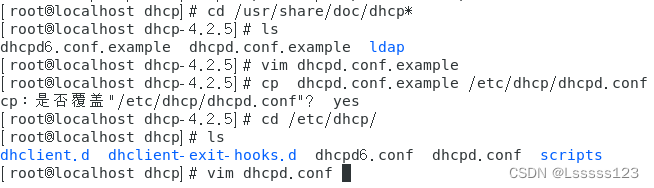
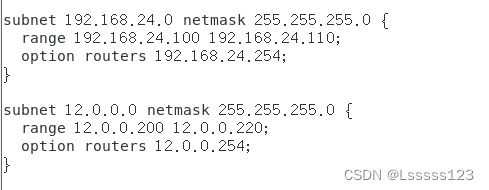

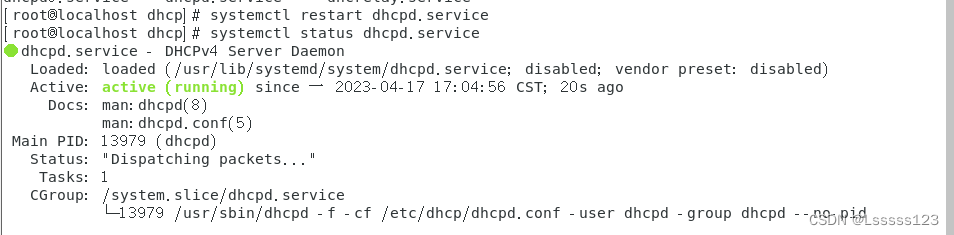

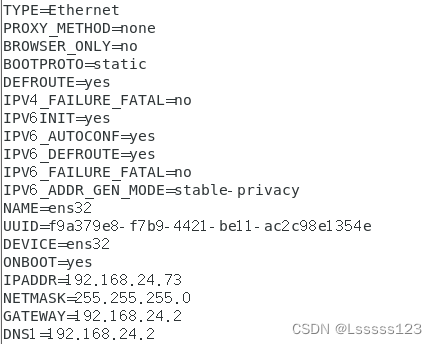
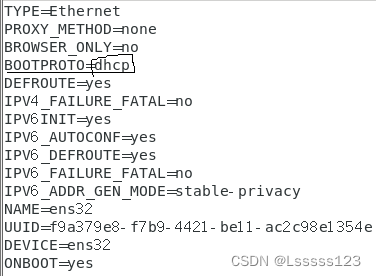
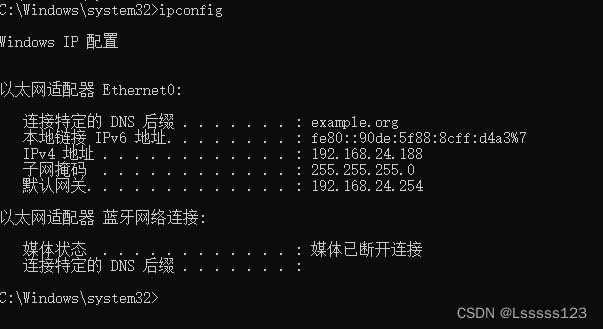
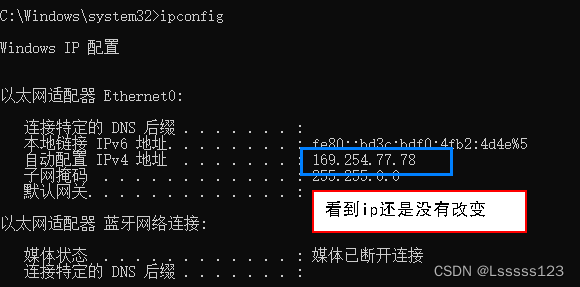
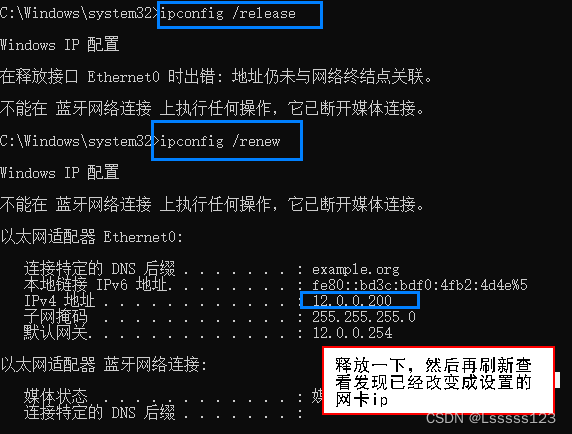
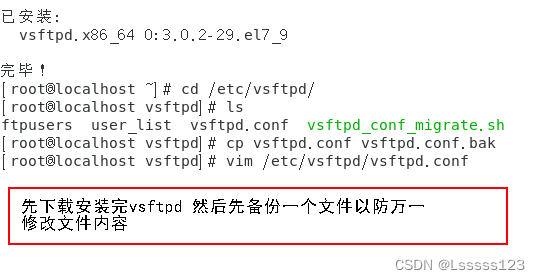

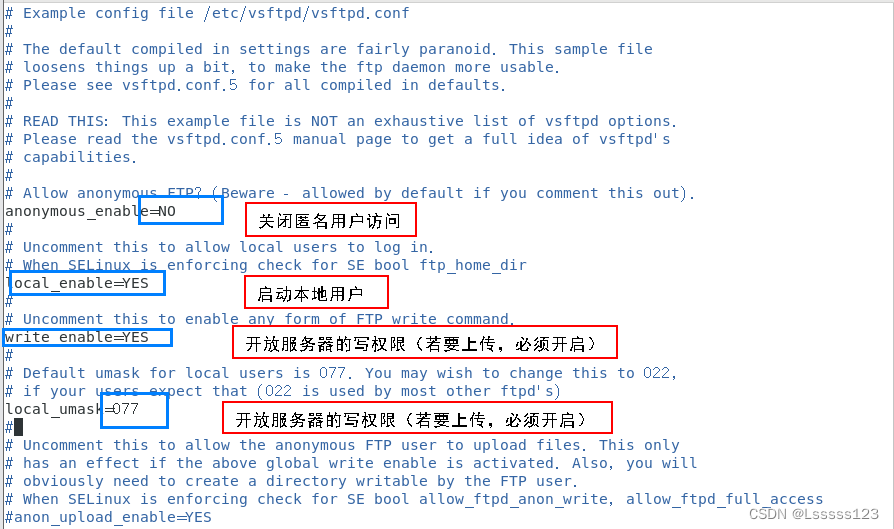
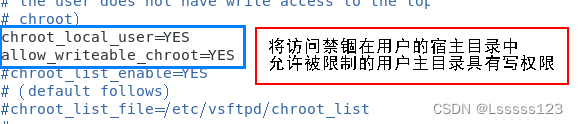

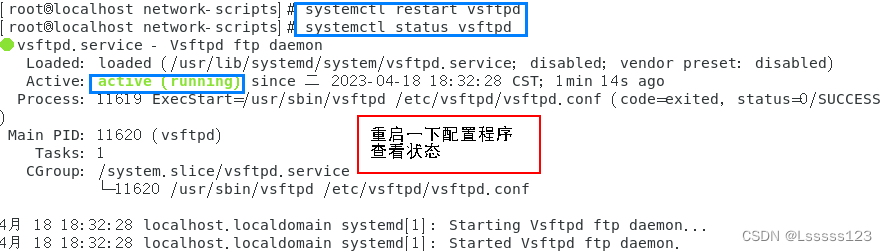
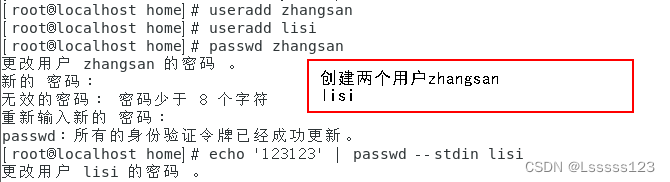
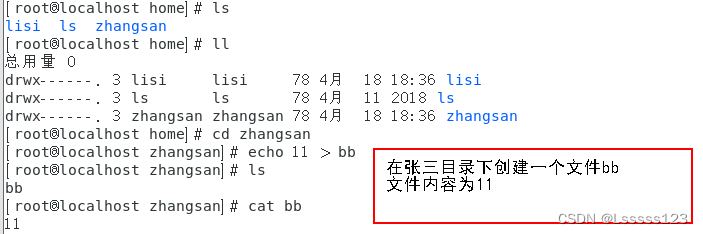
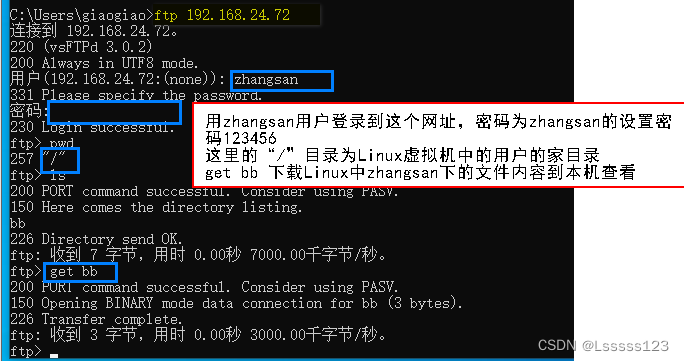
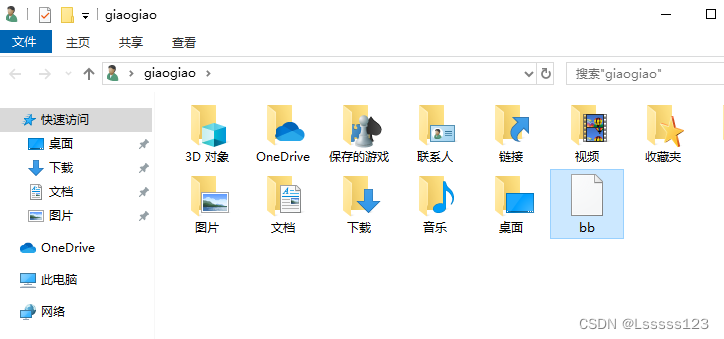
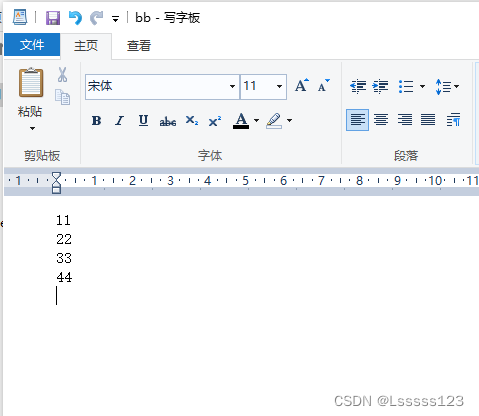
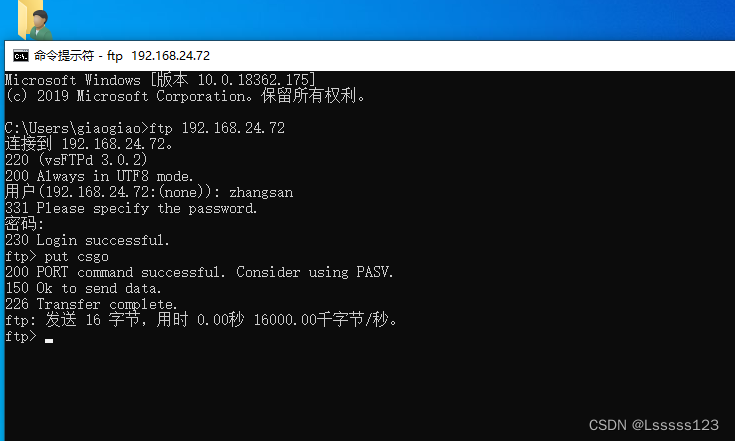
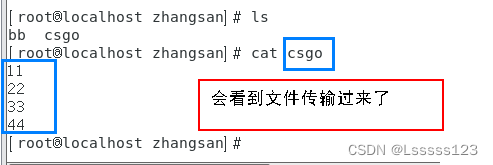
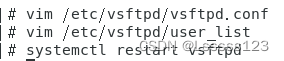

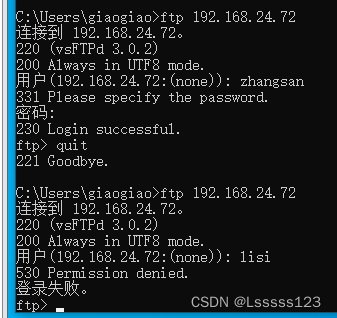
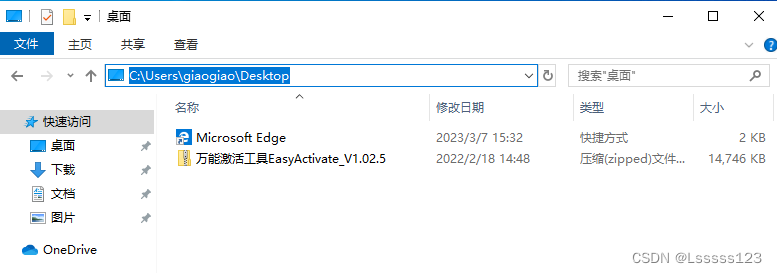
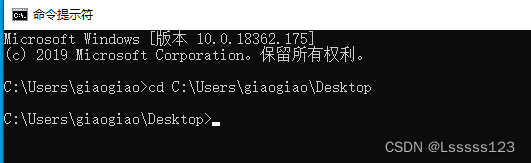














 477
477











 被折叠的 条评论
为什么被折叠?
被折叠的 条评论
为什么被折叠?








